Excelでセルの数式の表示を有効/無効にする方法
Microsoft Excelでセル内の数式の表示を有効または無効にする方法を学びます。

最近まで、チームには個々のテキストに返信するオプションがありませんでした。しかし、十分な要求を受け取った後、Microsoftはこの待望の機能を追加しました。本日は、Microsoft Teamsの個々のテキストに返信し、この機能について知っておく必要のあるすべてのことを説明します。
コンテンツ
電話で個々のテキストに返信する方法
テキストに返信するには、テキストを右にスワイプして返信を入力します。スワイプしてもうまくいかない場合は、テキストを長押しし、[返信]をタップして個々のテキストに返信します。
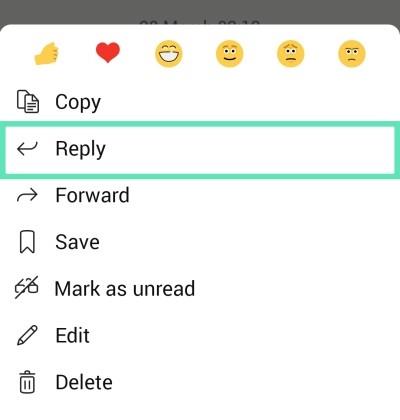
元のメッセージが削除された場合はどうなりますか
元のメッセージ(返信したメッセージ)を削除しても、返信は自動的に削除されません。応答が表示されたまま、元のメッセージの一部は、まだ返信上プレビューとして示されています。唯一の違いは、返信をタップしても元のメッセージにジャンプできないことです。
返信を編集できますか?
はい、できます。送信後に返信を編集するには、メニューが表示されるまで返信を押し続け、[編集]を押すだけです。編集したメッセージを送信すると、返信の左上隅に小さな鉛筆アイコンが表示されます。
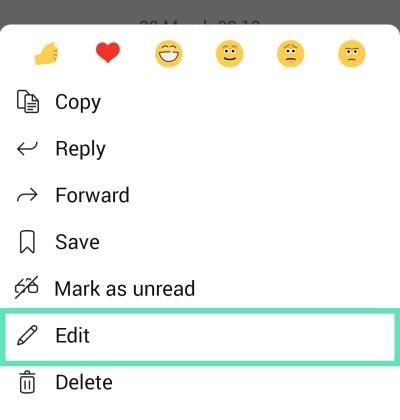
返信はPCで利用できますか?
もちろん、Microsoft Teamsは過去数か月にわたってかなりうまくいっていますが、それは改善の余地がないという意味ではありません。PCで個々の会話に応答する機能は、時代の幕開け以来最も期待されていた機能の1つですが、Microsoftは、最近まで、要求をかなり露骨に無視し続けていました。
幸いなことに、開発者はようやく気づき、デスクトップバージョンの返信機能にも取り組んでいます。Microsoftは、この機能がバックログにあり、遅かれ早かれ利用可能になる可能性があることを明らかにしました。ユーザーは、以下に投稿されたリンクにアクセスして、この機能に投票することをお勧めします。
Hey there, thanks for reaching out, a feature for replying to specific chat messages in Teams on desktop is currently on the backlog with our developers. You can show your support for this feature by adding your vote and leaving a comment here: https://t.co/Z7aQCxxONe
— Microsoft Teams (@MicrosoftTeams) November 2, 2020
MicrosoftTeamsは改善されています
Microsoft Teamsは、Skypeの制限である50人以上の人々と日常的にやり取りする必要のある働く専門家を対象とした同社のプレミアムコラボレーションプラットフォームです。Microsoftは、Microsoft Teamsを使用するために別途料金を請求することはありませんが、Office365サブスクリプションを持っていることをユーザーまたは組織に要求します。
競合他社と同じように、チームも多くの生産性機能を提供します。会議のスケジュール設定から仮想背景まで— Microsoft Teamsにはすばらしい機能がたくさんあり、数週間ごとに新しいものを追加し続けます。
仮想背景や「挙手」や「返信」などの便利な機能が追加されたことで、TeamsソフトウェアはZoomに急速に追いついています。すべての参加者をミュートして、Teamsの全員を表示することもできます。
Microsoft Teamsについてどう思いますか?
Microsoft Excelでセル内の数式の表示を有効または無効にする方法を学びます。
Windows 11のナレーター機能にイライラしていますか?複数の簡単な方法でナレーター音声を無効にする方法を学びましょう。
一般にchkdskとして知られているCheckDiskは、ディスクの状態を監視するための重要なWindowsユーティリティです。ハードドライブのエラー修正に役立つ手段を探します。
Windows11のレジストリをクリーンアップする方法を学び、パフォーマンスを向上させましょう。
Microsoft Teamsのようなサービスは、最新のセキュリティプロトコルを確保しながら、最新の機能を提供するために常に更新されています。更新手順を確認しましょう。
Googleフォトで重複する写真を削除したい場合の最良の方法について解説します。
Appleのエコシステム内で、AirPlayはコンテンツを共有する便利な手段です。iPhoneからAirPlayを簡単にオフにする方法を解説します。
iPhoneで電卓の履歴を確認する方法を紹介。電卓アプリは履歴保存機能がないが、便利な代替手段を使って過去の計算結果をチェックできます。
ビデオ会議が日常業務の一部になっているので、ZoomIDを保護する方法として、2要素認証を導入することが不可欠です。
Windows 11の自動シャットダウン機能を利用する方法を解説します。徒労感を軽減し、作業効率を向上させるためのタイマー設定方法を学びましょう。
Windows 11からBingを削除する方法を詳細に説明します。検索エンジンを変更し、検索結果を整理しましょう。
Windows 11でのファイルタイプの変更方法を詳しく説明し、MP3やDOCX、JPGなどのファイル拡張子を扱う際のヒントを提供します。
Microsoft Outlookにズームを追加する方法。ズームを利用すれば、組織や教育機関での効率的な会議が実現できます。
Windows 11の通知音を無効にする方法や、様々なシステムサウンドを管理する手段について詳しく解説しています。
Windows 11でボリュームラベルを簡単に変更する方法を学びましょう。ファイルエクスプローラーやPowerShellを使ってカスタマイズできます。
Microsoft Teams Togetherモードについての完全ガイド。新機能や使用方法、システム要件などを詳しく解説します。
Windows11で古いゲームを実行する方法 - 古いゲームをプレイするための8つの効果的な方法
ファイルの種類を変更したいですか? Windows 11 デバイスでファイルの種類 (拡張子) を変更できる 4 つの簡単な方法を紹介します。
お使いのコンピュータの Bing 検索エンジンが気に入らないですか?ここでは、Windows 11 から Bing を削除する 5 つの方法を紹介します。
Windows 11では新しいコンテキストメニューが実装されていますが、重要な圧縮ツールであるWinRARや7-Zipを追加する方法を学ぶことができます。
Microsoft Teamsで「申し訳ありません、接続できませんでした」というエラーが表示されると、仕事やコミュニケーションに支障をきたすことがあります。このエラーは、ネットワークの問題、アプリの設定ミス、サーバーの障害など、さまざまな原因で発生します。この記事では、このエラーを迅速かつ効果的に解決するための5つの方法を、初心者でも分かりやすく解説します。SEO最適化を意識し、具体的な手順と実用的な情報を提供します。
BeRealアプリの一般的な問題によってソーシャルエクスペリエンスが中断されないように、ここではBeRealアプリが正常に動作しない問題を修正する9つの方法を紹介します。
PowerShell から実行可能ファイルを簡単に実行し、システムをマスター制御する方法についてのステップバイステップガイドをご覧ください。
地球上で最もトレンドのリモート会議プラットフォームの一つであるZoomの注釈機能の使い方を詳しく解説します。ズームでユーザビリティを向上させましょう!
デスクトップまたはモバイルの Outlook 電子メールに絵文字を挿入して、より個人的なメールにし、感情を表現したいと思いませんか?これらの方法を確認してください。
NetflixエラーコードF7701-1003の解決策を見つけ、自宅でのストリーミング体験を向上させる手助けをします。
Microsoft Teamsがファイルを削除しない場合は、まず待ってからブラウザーのキャッシュとCookieをクリアし、以前のバージョンを復元する方法を解説します。
特定のWebサイトがMacに読み込まれていませんか?SafariやGoogle Chromeでのトラブルシューティング方法を詳しく解説します。
未使用のSpotifyプレイリストを消去する方法や、新しいプレイリストの公開手順について詳しく説明しています。
「Outlookはサーバーに接続できません」というエラーでお困りですか?この記事では、Windows10で「Outlookがサーバーに接続できない問題」を解決するための9つの便利なソリューションを提供します。


![Windows11でレジストリをクリーンアップする方法[4つの方法] Windows11でレジストリをクリーンアップする方法[4つの方法]](https://cloudo3.com/resources8/images31/image-9744-0105182733836.png)

























